מדריך | שליחת מייל מהטלפון הכשר באמצעות זיהוי דיבור של גוגל!
-
תגובה: שיתוף | שליחת וקבלת מיילים באמצעות הטלפון הכשר בחינם | abaye | מדריך מפורט
דבר ראשון נודה בכל לב ל @אביי היקר על כל העזרה העצומה שלו פה, וגם פה. ופה.
שהשקיע מזמנו שעות רבות בעזרה ובפיתוח המודולים שכל כך מקילים וחוסכים לרבים את הצורך בחיבור תמידי לרשת,
כמדומה שאין צורך להכביר כאן במילים על הענין,
וכעת נשאר רק להשלים את ההגדרה שתאפשר שליחת מיילים באמצעות זיהוי דיבור של גוגל,
זה דבר שרבים חיכו לו, ואביי היקר טרח ופיתח מודול גם לזה, אלא שבזה צריך סינכרון אישי של כל משתמש לעת עתה,
ולכן אני יעלה כאן מדריך להתחלת העבודה, בתקווה גדולה שהמומחים פה יוכלו להשלים את הסוף לתועלת כולם.שלב ראשון: נכנסים לגוגל קלאוד.
יפתח לנו חלון כזה
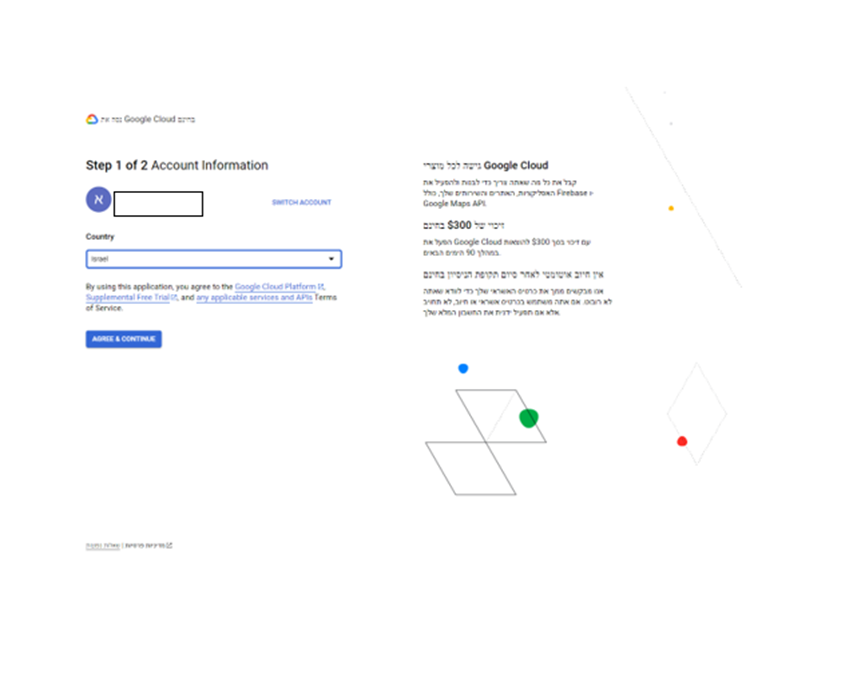
נאשר,
יפתח לנו חלון כזה
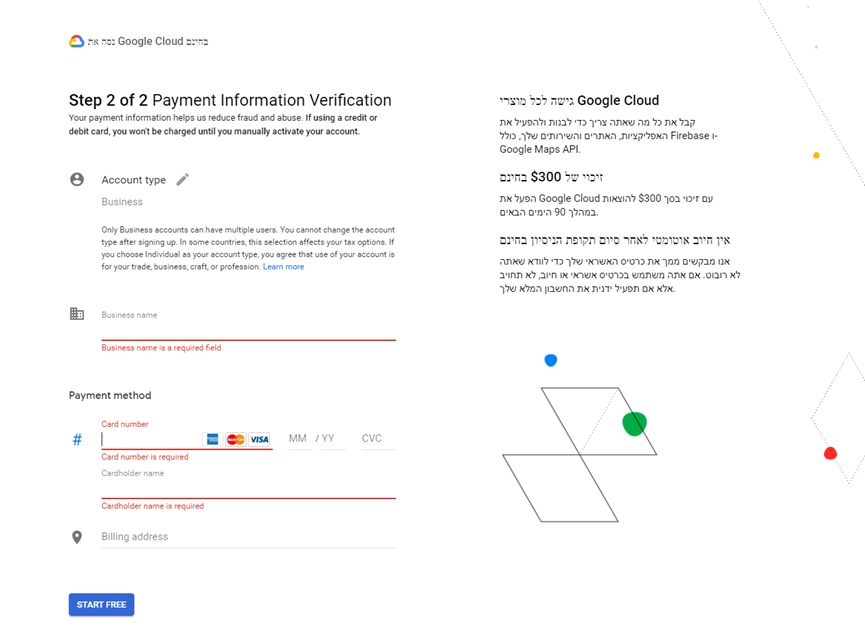
נמלא את הפרטים כולל אשראי, אל דאגה! האשראי לא יחויב כל עוד לא נרשמנו למסלול חדש בתשלום,
לאחר מכן נכנס לכאן.
נלחץ על "אישורים", ולאחר מכן על "הוסף אישורים",
ואז נקבל מפתח API שלנו,
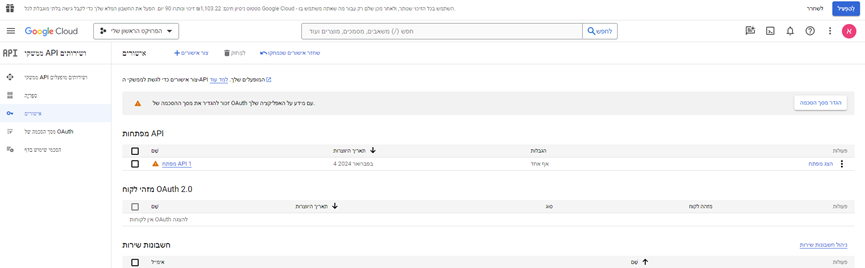
מצוין!
עכשיו נכנס לגוגל סקריפט.
נכנס ל"פרויקטים שלי" כמו בתמונה
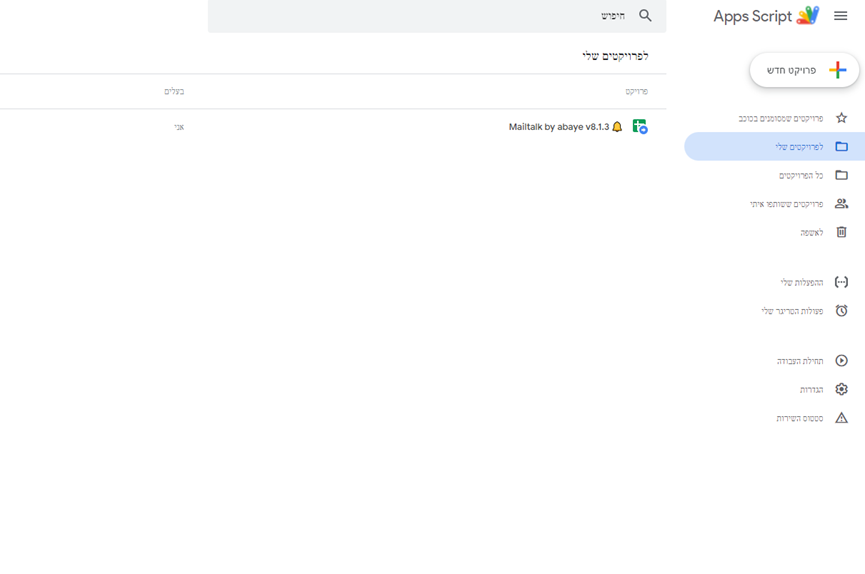
נפתח את הסקריפט של אביי [כמו שרואים בתמונה] [פותחים ע"י לחיצה על הפעמון למשל]
כעת יש להתאים את המשתנים בשורות 2-3 בקובץ "freemiom" שבסקריפט,
כמו בתמונה הבאה:
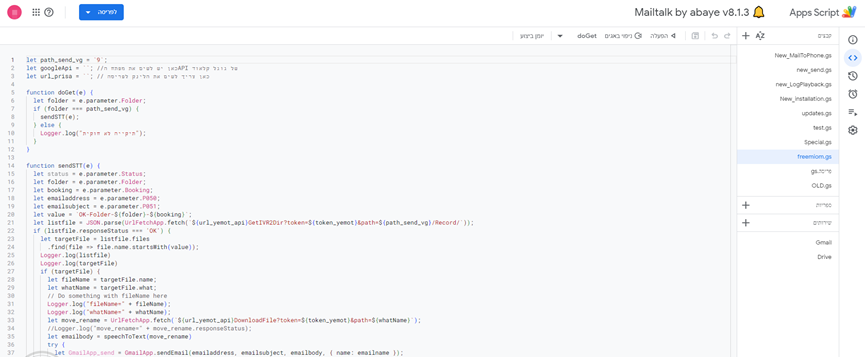
כפי שאתם רואים יש להעתיק לשורה 2 את מפת הAPI שיש לנו של גוגל קלאוד,
ולשורה 3 יש להעתיק את הלינק לפריסה.
[יש ללחוץ על הכפתור הכחול למעלה כפי שרואים בתמונה הקודמת, הכפתור שכתוב עליו "לפריסה", ולהעתיק את הלינק משם].כעת יש ליצור ידנית במערכת בימות שלוחה שמספרה יהיה 9,
לא משנה מה תגדירו בה, העיקר ליצור שלוחה מספר 9,
ולאחר מכן יש להפעיל מחדש את הגוגל שיטס [לא את הסקריפט עצמו],
ואז שלוחה 9 תוגדר לקבלת נתונים עם זיהוי דיבור של גוגל!!נוסיף שיתכן וצריך אימות אפליקציה מול גוגל קלאוד,
ולכן בינתיים עשינו צעד ראשון והרמנו את הכפפה......
מקווה ומצפה למומחה שיסיים את המלאכה....... -
א אלף שין התייחס לנושא זה ב
-
תגובה: שיתוף | שליחת וקבלת מיילים באמצעות הטלפון הכשר בחינם | abaye | מדריך מפורט
דבר ראשון נודה בכל לב ל @אביי היקר על כל העזרה העצומה שלו פה, וגם פה. ופה.
שהשקיע מזמנו שעות רבות בעזרה ובפיתוח המודולים שכל כך מקילים וחוסכים לרבים את הצורך בחיבור תמידי לרשת,
כמדומה שאין צורך להכביר כאן במילים על הענין,
וכעת נשאר רק להשלים את ההגדרה שתאפשר שליחת מיילים באמצעות זיהוי דיבור של גוגל,
זה דבר שרבים חיכו לו, ואביי היקר טרח ופיתח מודול גם לזה, אלא שבזה צריך סינכרון אישי של כל משתמש לעת עתה,
ולכן אני יעלה כאן מדריך להתחלת העבודה, בתקווה גדולה שהמומחים פה יוכלו להשלים את הסוף לתועלת כולם.שלב ראשון: נכנסים לגוגל קלאוד.
יפתח לנו חלון כזה
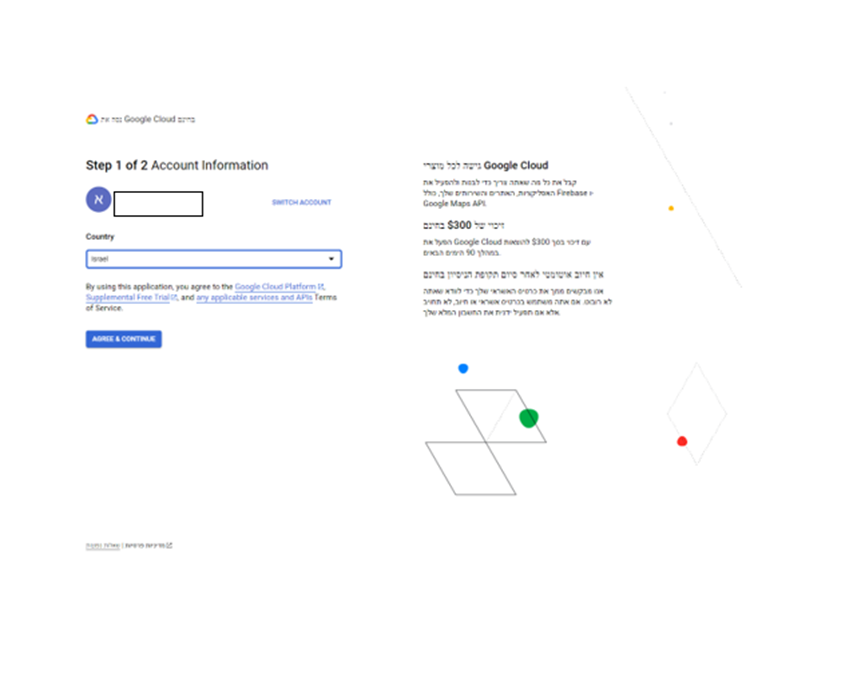
נאשר,
יפתח לנו חלון כזה
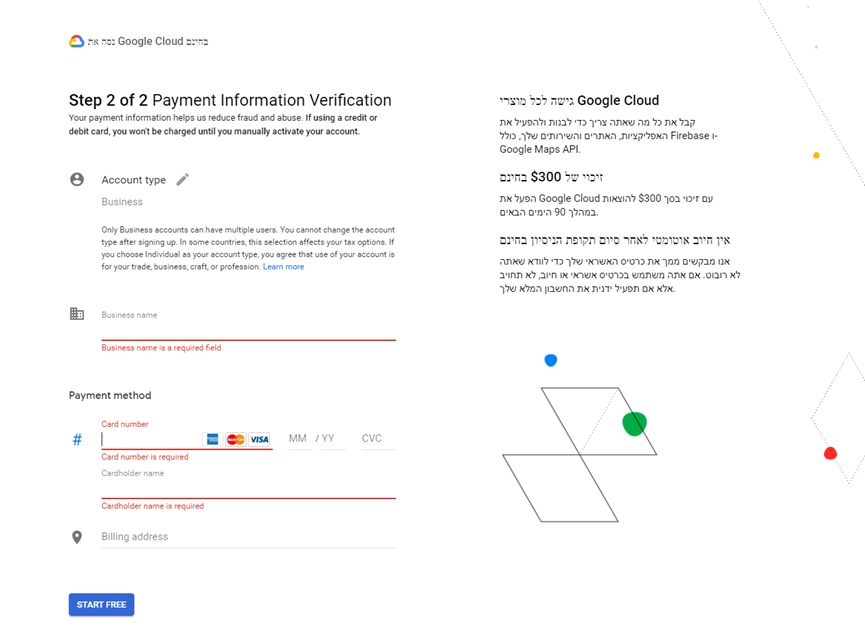
נמלא את הפרטים כולל אשראי, אל דאגה! האשראי לא יחויב כל עוד לא נרשמנו למסלול חדש בתשלום,
לאחר מכן נכנס לכאן.
נלחץ על "אישורים", ולאחר מכן על "הוסף אישורים",
ואז נקבל מפתח API שלנו,
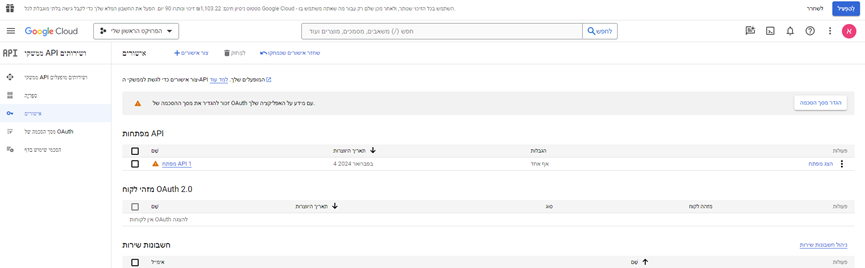
מצוין!
עכשיו נכנס לגוגל סקריפט.
נכנס ל"פרויקטים שלי" כמו בתמונה
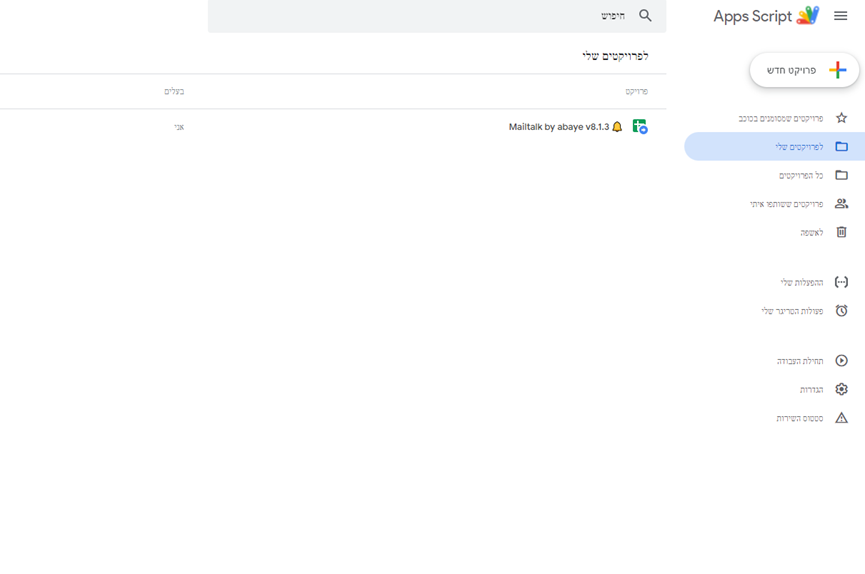
נפתח את הסקריפט של אביי [כמו שרואים בתמונה] [פותחים ע"י לחיצה על הפעמון למשל]
כעת יש להתאים את המשתנים בשורות 2-3 בקובץ "freemiom" שבסקריפט,
כמו בתמונה הבאה:
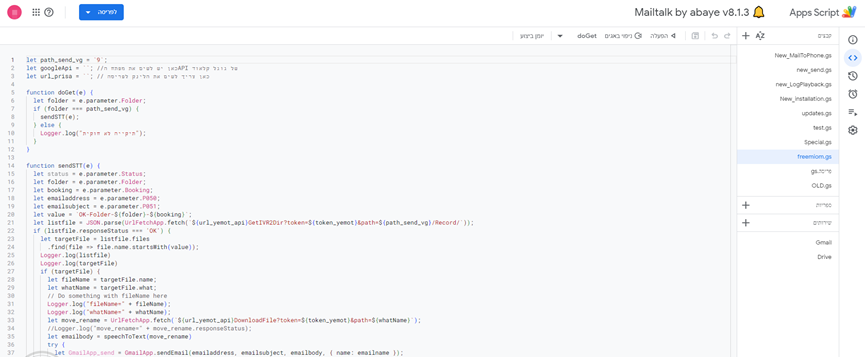
כפי שאתם רואים יש להעתיק לשורה 2 את מפת הAPI שיש לנו של גוגל קלאוד,
ולשורה 3 יש להעתיק את הלינק לפריסה.
[יש ללחוץ על הכפתור הכחול למעלה כפי שרואים בתמונה הקודמת, הכפתור שכתוב עליו "לפריסה", ולהעתיק את הלינק משם].כעת יש ליצור ידנית במערכת בימות שלוחה שמספרה יהיה 9,
לא משנה מה תגדירו בה, העיקר ליצור שלוחה מספר 9,
ולאחר מכן יש להפעיל מחדש את הגוגל שיטס [לא את הסקריפט עצמו],
ואז שלוחה 9 תוגדר לקבלת נתונים עם זיהוי דיבור של גוגל!!נוסיף שיתכן וצריך אימות אפליקציה מול גוגל קלאוד,
ולכן בינתיים עשינו צעד ראשון והרמנו את הכפפה......
מקווה ומצפה למומחה שיסיים את המלאכה.......@אלף-שין כתב במדריך | שליחת מייל מהטלפון הכשר באמצעות זיהוי דיבור של גוגל!:
נמלא את הפרטים כולל אשראי, אל דאגה! האשראי לא יחויב כל עוד לא נרשמנו למסלול חדש בתשלום,
שימו לב שמי שימשיך לאחר תקופת הניסיון יכול להיות מחוייב במקרה של חריגה מהרף החינמי!
-
@אלף-שין כתב במדריך | שליחת מייל מהטלפון הכשר באמצעות זיהוי דיבור של גוגל!:
נמלא את הפרטים כולל אשראי, אל דאגה! האשראי לא יחויב כל עוד לא נרשמנו למסלול חדש בתשלום,
שימו לב שמי שימשיך לאחר תקופת הניסיון יכול להיות מחוייב במקרה של חריגה מהרף החינמי!
@אביי
נכון ותודה,
אולי בעתיד מישהוא יתנדב לפתח שיהיה הגבלה מובנית בסקריפט עד לרף החינמי.........המשך המדריך- מי שלא השתנה לו סוג השלוחה גם לאחר שהפעיל כמה פעמים את הגוגל שיטס
יש פיתרון לשנות ידנית,
ולהגדיר בהגדרות מתקדמות:type=recording_and_entering_data start_first=data 050-option=22-1-8-EmailKeyboard- 051-option=90-1-8-HebrewKeyboard 052-option=750-1-8-HebrewKeyboard 000-option=6-40 say_approval_number=say_approval_no_number recording_and_entering_data_ok_sand_api=yes recording_and_entering_data_ok_sand_api_url_post=yes recording_and_entering_data_ok_sand_api_link= booking_Folder-9=1002וכעת להעלות 3 קבצים של הודעות לשלוחה 9
000.tts
050.tts
051.ttsחשוב: לשנות ידנית את שמות הקבצים שיהיו כמו שכתבתי, [כי אחרי ההעלאה השמות משתנים].
ולשמור את השינויים!
-
@אביי
נכון ותודה,
אולי בעתיד מישהוא יתנדב לפתח שיהיה הגבלה מובנית בסקריפט עד לרף החינמי.........המשך המדריך- מי שלא השתנה לו סוג השלוחה גם לאחר שהפעיל כמה פעמים את הגוגל שיטס
יש פיתרון לשנות ידנית,
ולהגדיר בהגדרות מתקדמות:type=recording_and_entering_data start_first=data 050-option=22-1-8-EmailKeyboard- 051-option=90-1-8-HebrewKeyboard 052-option=750-1-8-HebrewKeyboard 000-option=6-40 say_approval_number=say_approval_no_number recording_and_entering_data_ok_sand_api=yes recording_and_entering_data_ok_sand_api_url_post=yes recording_and_entering_data_ok_sand_api_link= booking_Folder-9=1002וכעת להעלות 3 קבצים של הודעות לשלוחה 9
000.tts
050.tts
051.ttsחשוב: לשנות ידנית את שמות הקבצים שיהיו כמו שכתבתי, [כי אחרי ההעלאה השמות משתנים].
ולשמור את השינויים!
יש להוסיף שההקלטות נשמרות גם לתיקייה במערכת,
כמו כן כרגע שלוחה 9 לא כוללת תגובה אלא רק שליחת מיילים חדשים,
למעשה נראה שהכי שימושי לזיהוי דיבור זה דווקא לתגובה מהירה גם כשלא נמצאים על המחשב,
כי לשליחה בדרך כלל אפשר להמתין....ולכן אני מקווה שמישהוא יוכל לשדרג את המודול שיתאים גם לשלוחה 2, שלוחת התגובות.
-
יש להוסיף שההקלטות נשמרות גם לתיקייה במערכת,
כמו כן כרגע שלוחה 9 לא כוללת תגובה אלא רק שליחת מיילים חדשים,
למעשה נראה שהכי שימושי לזיהוי דיבור זה דווקא לתגובה מהירה גם כשלא נמצאים על המחשב,
כי לשליחה בדרך כלל אפשר להמתין....ולכן אני מקווה שמישהוא יוכל לשדרג את המודול שיתאים גם לשלוחה 2, שלוחת התגובות.
-
מ משה משה 1 התייחס לנושא זה ב
-
A ARISH התייחס לנושא זה
